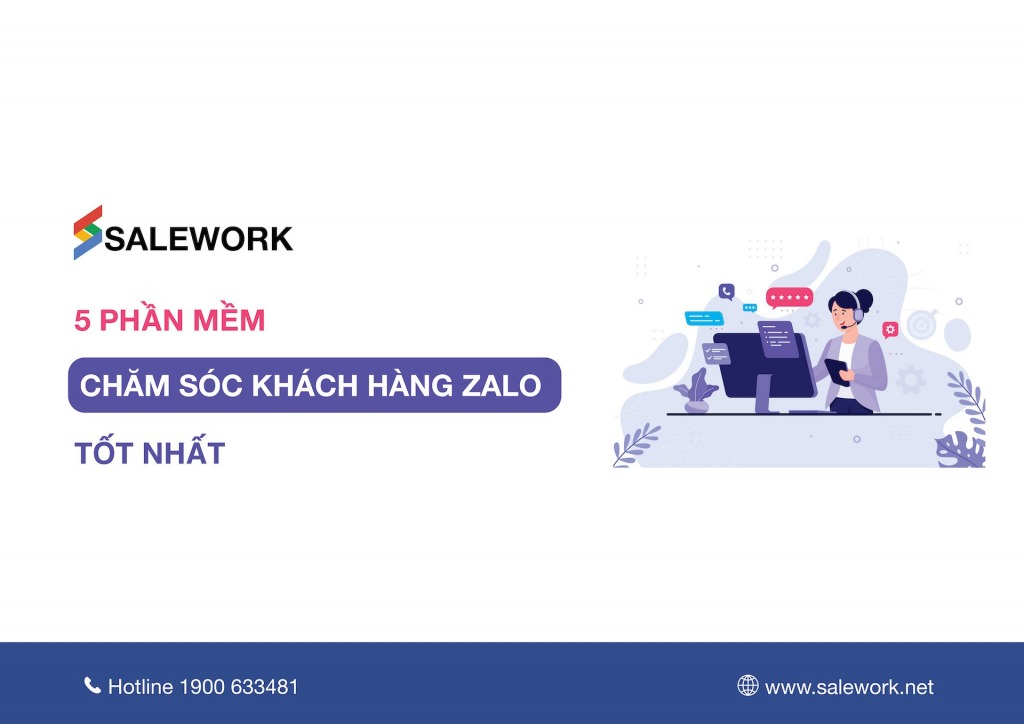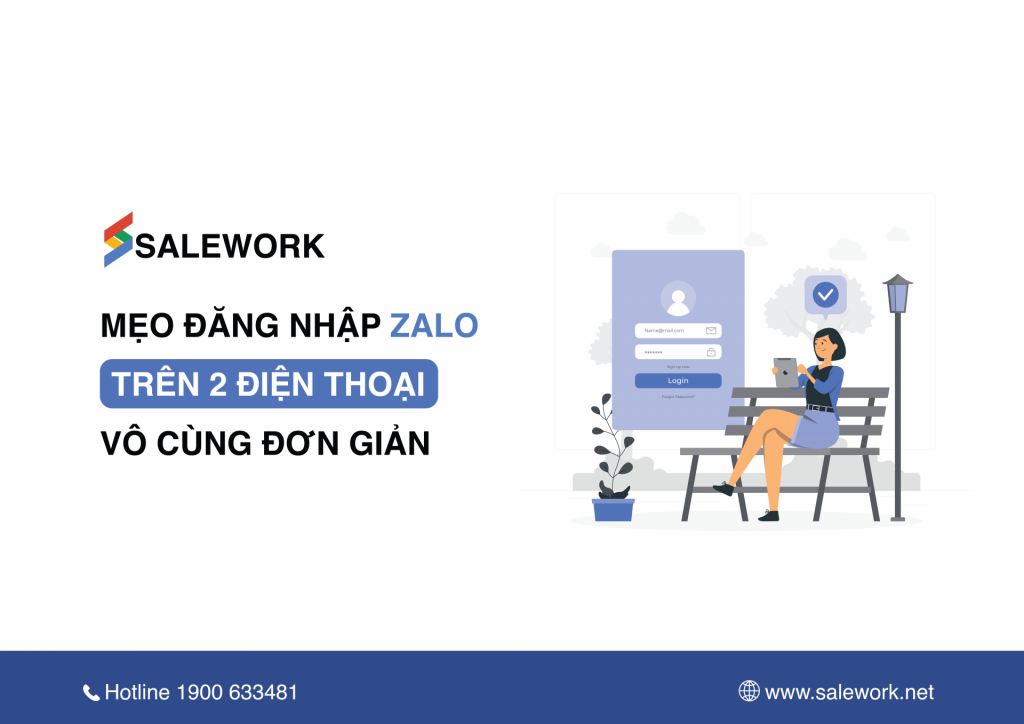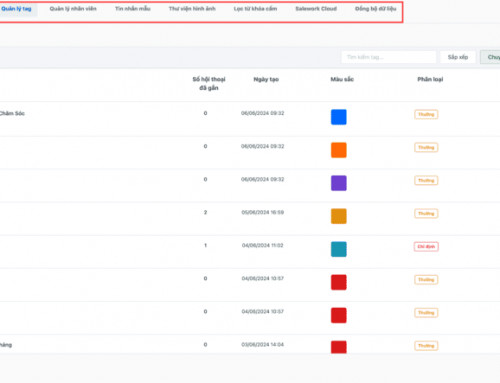Mã hoá đầu cuối Zalo là một tính năng hữu ích giúp bạn có thể nâng cao mức độ bảo mật cho tin nhắn của mình. Vậy cách bật, tắt tính năng như thế nào? Cùng Salework tìm hiểu ngay nhé.
Tìm hiểu mã hóa đầu cuối Zalo
Mã hoá đầu cuối Zalo được xem là một tính năng ưu việt giúp nâng cao tính bảo mật và đảm bảo an toàn thông tin người dùng. Với tính năng này, tin nhắn trước khi gửi và cả trong quá trình nhận – gửi sẽ được mã hóa để chỉ có người gửi và người nhận đọc được nội dung thông tin, trong khi bên thứ ba không có trong cuộc trò chuyện sẽ không thể thấy được các tin nhắn này.
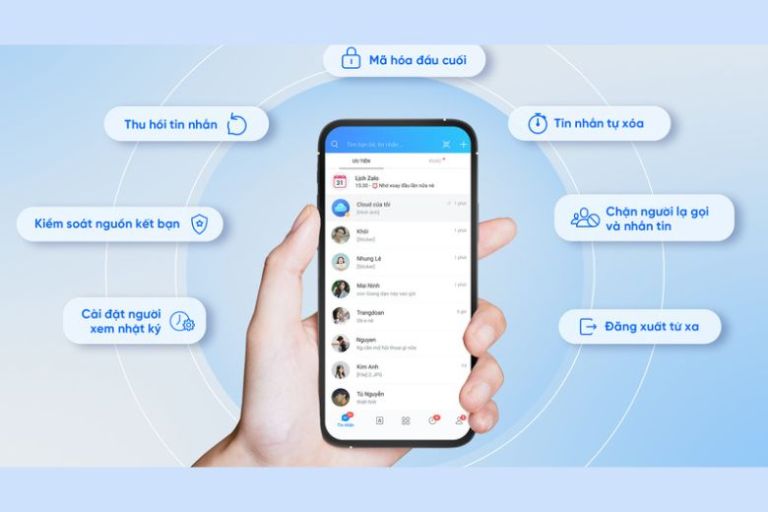
Mã hoá đầu cuối Zalo là một tính năng ưu việt giúp nâng cao tính bảo mật và đảm bảo an toàn thông tin người dùng
Hoạt động mã hoá đầu cuối Zalo hoạt động như thế nào?
Để có thể đảm bảo tối đa tính bảo mật cho tin nhắn người dùng, tính năng mã hóa đầu cuối Zalo sẽ hoạt động bằng cách:
- Bước 1. Mã hóa thông tin tin nhắn trên thiết bị của người gửi trước khi tin được gửi đi.
- Bước 2. Tin nhắn mã hóa gửi tới máy chủ Zalo.
- Bước 3. Máy chủ Zalo tiếp tục gửi tin nhắn mã hóa này đến thiết bị của người nhận.
- Bước 4. Tin nhắn sau khi gửi thành công đến người nhận sẽ được giải mã để trở về nội dung ban đầu.
Mã hóa đầu cuối Zalo hỗ trợ những dạng tin nhắn nào?
Hiện nay Zalo đang hỗ trợ mã hóa đầu cuối cho rất nhiều dạng tin nhắn khác nhau. Ví dụ như tin nhắn văn bản, ảnh, video, tin nhắn thoại, file, sticker, hình vẽ tay, emoji, MP3, vị trí, GIF… Và trong tương lai sẽ tiếp tục là các cuộc gọi hay livestream.
Một số dạng tin nhắn hiện chưa được hỗ trợ mã hóa gồm tin nhắn đã ghim, lịch sử trò chuyện nhóm, gợi ý sticker, poll và bản xem trước link…
Cách bật mã hóa đầu cuối Zalo
Nếu muốn nâng cao tính bảo mật cho các tin nhắn của mình trên Zalo, bạn có thể bật tính năng mã hóa đầu cuối Zalo theo hướng dẫn sau:
Bật mã hóa đầu cuối ở điện thoại
Để bật mã hóa đầu cuối Zalo trên điện thoại, bạn thực hiện:
- Bước 1: Chọn nội dung tin nhắn bạn muốn bật mã hoá → nhấn chọn 3 dấu gạch ngang ở phía trên màn hình điện thoại.
- Bước 2: Chọn Mã hoá đầu cuối.
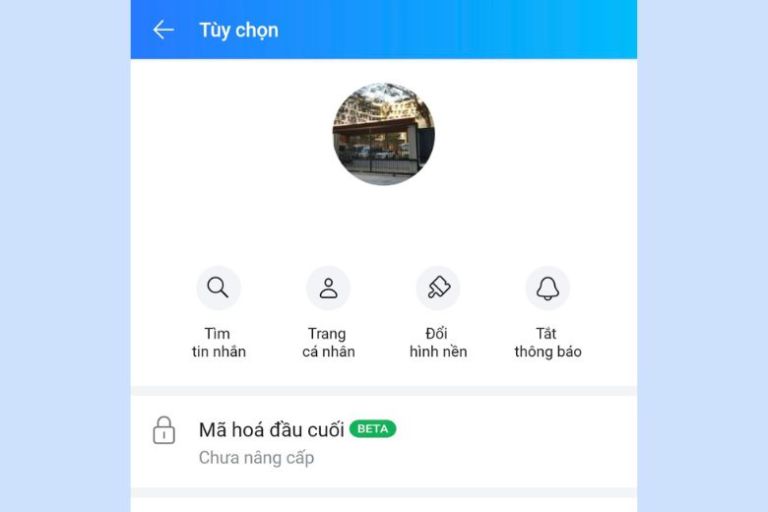
Chọn Mã hoá đầu cuối để bật tính năng mã hóa cho tin nhắn của bạn
- Bước 3: Chọn Nâng cấp mã hoá đầu cuối. Như vậy là bạn đã thiết lập xong tính năng để bảo vệ tin nhắn của mình.
Bật mã hóa đầu cuối trên máy tính
Bật tính năng mã hóa đầu cuối Zalo trên máy tính gồm các bước:
- Bước 1: Truy cập tin nhắn bạn muốn mã hoá → nhấn chọn ô vuông ở góc phải trên màn hình.
- Bước 2: Chọn Mã hoá đầu cuối.
- Bước 3: Chọn Nâng cấp. Khi màn hình hiện ra thông báo Mã hóa thành công tức là bạn đã hoàn tất thiết lập tính năng này cho Zalo của mình.
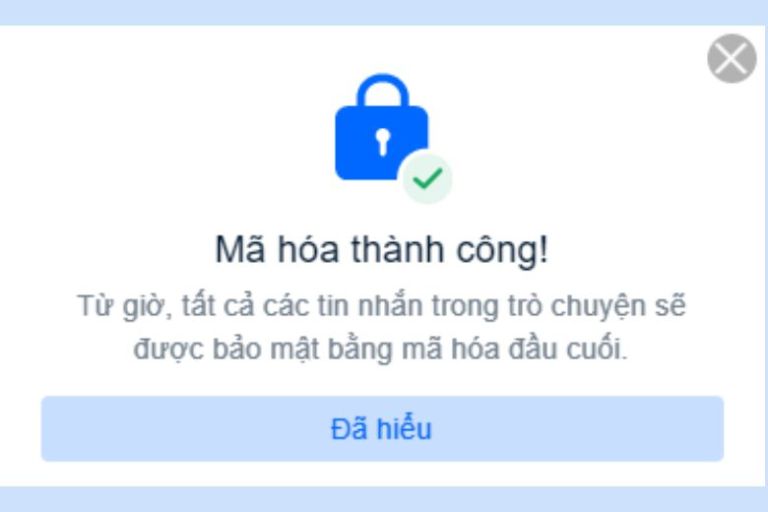
Khi màn hình hiện ra thông báo Mã hóa thành công tức là bạn đã hoàn tất thiết lập tính năng này cho Zalo của mình
Cách tắt mã hóa đầu cuối Zalo
Trong trường hợp sau khi bật tính năng mã hóa đầu cuối Zalo, nếu muốn tắt tính năng này, bạn có thể thực hiện theo hướng dẫn sau.
Tắt mã hóa đầu cuối Zalo trên thiết bị Android
Cách tắt mã hóa đầu cuối Zalo ở điện thoại:
- Bước 1: Tải trình duyệt Kiwi Browser và ZaX trên Kiwi Browser.
- Bước 2: Sử dụng điện thoại truy cập vào Kiwi Browser → bật chế độ duyệt web bằng cách nhấn chọn biểu tượng dấu ba chấm → chọn Desktop site → đăng nhập vào Zalo Web tại khung địa chỉ của Kiwi Browser.
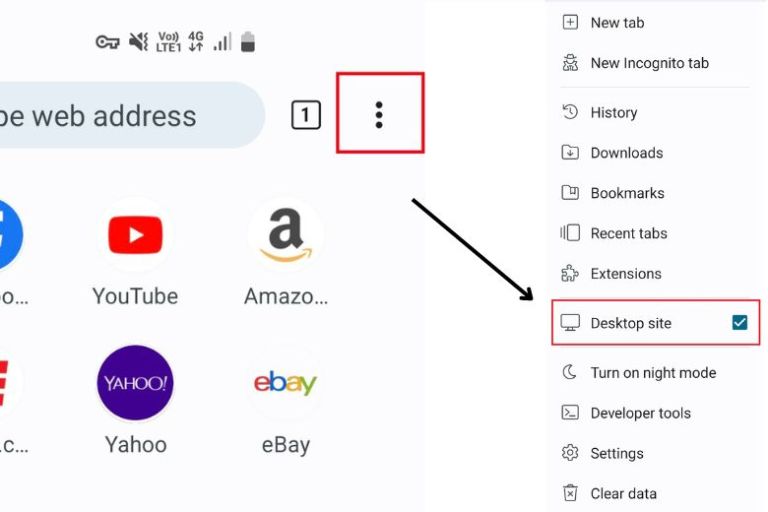
Bạn có thể bật chế độ duyệt web bằng cách nhấn chọn biểu tượng dấu ba chấm và chọn Desktop site
- Bước 3: Chọn biểu tượng ZaX → chọn Tắt mã hoá đầu cuối.
- Bước 4: Chọn tin nhắn mà bạn muốn tắt → chọn Tắt mã hoá. Lúc này biểu tượng ổ khoá sẽ biến mất và tin nhắn của bạn sẽ không còn được mã hóa bảo mật.
Tắt mã hóa đầu cuối Zalo trên máy tính
Thực hiện tắt mã hóa đầu cuối Zalo trên máy tính như sau:
- Bước 1: Cài đặt ZaX.
- Bước 2: Nhấn chọn biểu tượng ZaX → chọn Tắt mã hoá đầu cuối.
- Bước 3: Chọn tin nhắn mà bạn muốn tắt → chọn Tắt mã hoá. Như vậy là bạn đã hoàn tất quá trình tắt mã hóa đầu cuối Zalo.
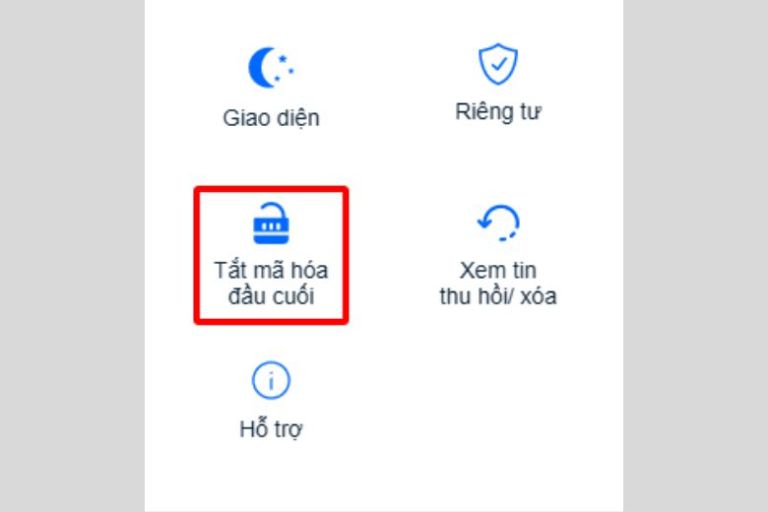
Chọn Tắt mã hoá, như vậy là bạn đã hoàn tất quá trình tắt mã hóa đầu cuối Zalo
Một số điều cần lưu ý khi mã hóa đầu cuối Zalo
Khi mã hóa đầu cuối Zalo, bạn nên chú ý:
- Bạn chỉ có thể thực hiện update mã hoá tin nhắn theo từng đoạn hội thoại do đây chỉ là tính năng beta và cũng chưa thể huỷ trực tiếp tính năng này.
- Để có thể sử dụng tính năng mã hóa, thiết bị của bạn và người nhận nên cập nhật phiên bản ứng dụng Zalo mới nhất.
- Nếu đối phương không truy cập Zalo trong quá trình update thì việc update sẽ được tiếp tục và hoàn tất cho đến khi ứng dụng được truy cập lại.
- Để nhận biết tính năng mã hóa đầu cuối Zalo bật hay tắt, bạn có thể dựa vào sự xuất hiện biểu tượng ổ khóa. Nếu biểu tượng hiện lên, tức là tính năng đang bật. Và ngược lại, nếu không có biểu tượng có nghĩa là tính năng đang tắt.
Trên đây là những thông tin chia sẻ về mã hoá đầu cuối Zalo. Hy vọng những chia sẻ này sẽ giúp bạn thiết lập tính năng thành công để bảo mật tin nhắn của mình.
Xem thêm:
- Bật hoặc tắt thông báo sinh nhật trên Zalo như thế nào?
- Mẹo đăng nhập Zalo trên 2 điện thoại cực đơn giản
- Cách cài đặt Zalo trên máy tính siêu nhanh & tiện lợi
- Cách cài nhạc chờ Zalo cho cuộc gọi dễ nhất 2023
- Top 9 phần mềm quản lý tin nhắn Fanpage hiệu quả nhất 2023
- Giải đáp: Muốn bán hàng trên Zalo phải làm sao?